スマートフォンの最も基本的な機能は、着信コールに応答することです。 Samsung Galaxy Phoneでは、さまざまな方法で着信に応答できます。 シングルタップ、スワイプジェスチャー、音声コマンド、物理ボタンなどです。 Samsung Galaxyデバイスで着信に応答する方法を詳しく見てみましょう。
Samsung Phoneで電話に出る方法
1.スワイプで電話に出る
基本的な方法は、スワイプジェスチャーを使って電話に出たり拒否したりすることです。 着信に応答するには、緑色のボタンから画面中央に向かって上にスワイプします。 同様に、通話画面がフルスクリーンの場合は、赤いボタンから上にスワイプして着信を拒否します。

ただし、着信画面がポップアップまたはバナーとして上部に表示される場合は、応答ボタンを1回タップするだけで十分です。
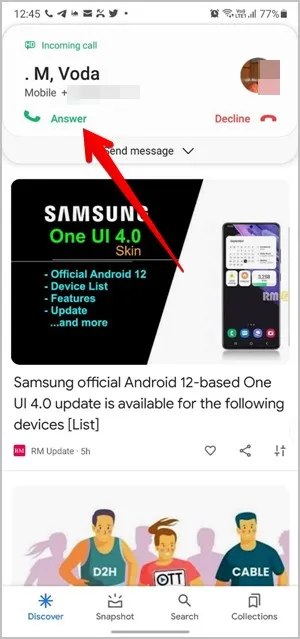
スワイプせずに通話に応答する別の方法については、以下の方法をご利用ください。
2.タップして応答
SamsungのGalaxy携帯電話では、フル通話画面でのシングルタップによる着信応答または着信拒否に慣れている場合は、同じ機能を使用できます。 ただし、最初にこの機能を有効にする必要があります。
最新バージョンのOne UIを搭載したSamsung Galaxy携帯電話の場合は、以下の手順に従ってください:
1.設定を開き、アクセシビリティに進みます。
2.相互作用と器用さをタップします。
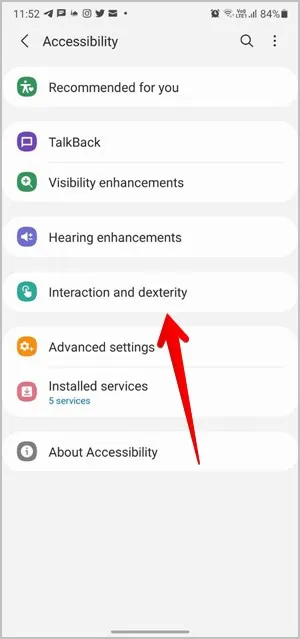
3.アシスタントメニューのテキストをタップし、次の画面で有効にします。
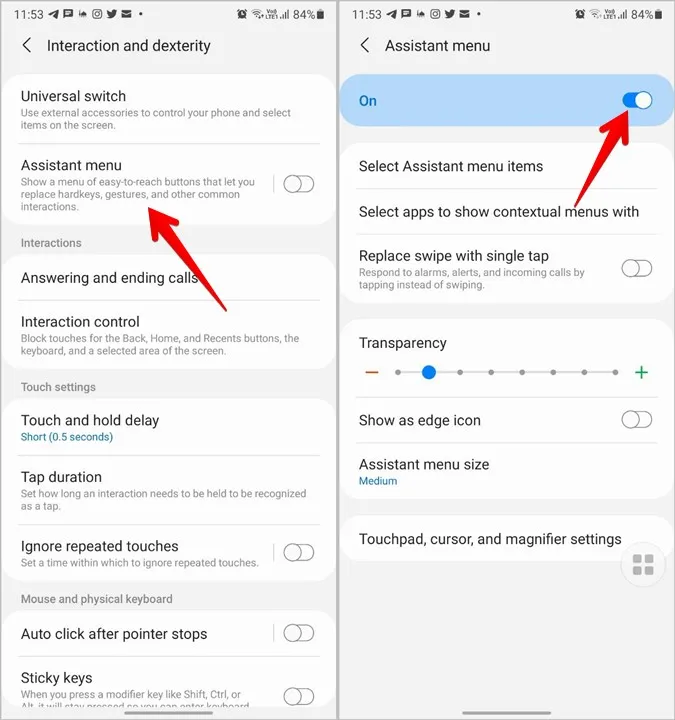
4.有効にしたら、「スワイプをシングルタップに置き換える」の横にあるトグルをオンにします。 これで、リスペクトボタンをシングルタップするだけで、電話に出たり拒否したりできるようになります。
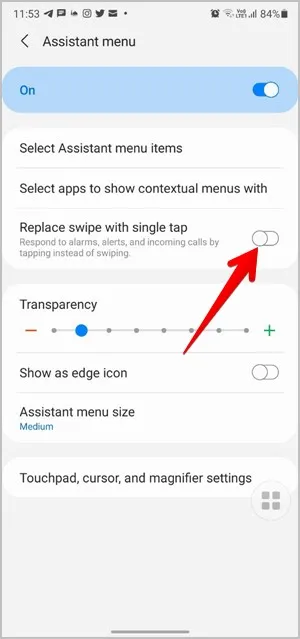
旧モデルでは、「設定 >アクセシビリティ」に進みます。 シングルタップのトグルをオンにします。
この方法の欠点は、アシスタントメニューアイコンが常に画面に表示されることです。 これを避けるには、アシスタントメニューの設定で「エッジアイコンとして表示」オプションをオンにします。 その結果、アイコンは電話の端に少し隠れるようになります。 また、アイコンの透明度を上げると、アイコンがさらになじんで隠れます。
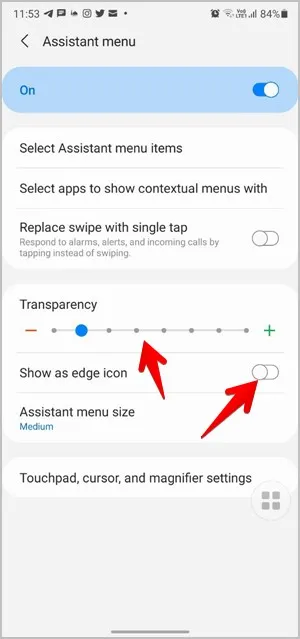
3.音量ボタンを押す
次に、Samsung Galaxyの携帯電話でも、音量アップボタンを使って着信に応答することができます。 そのためには、まず、「設定 >アクセシビリティ >インタラクションと器用さ」で機能を有効にします。 電話の応答と終了」をタップします。 音量を上げて電話に出る」の横にあるトグルをオンにします。 同様に、電源キーまたはサイドキーで通話を拒否できます。
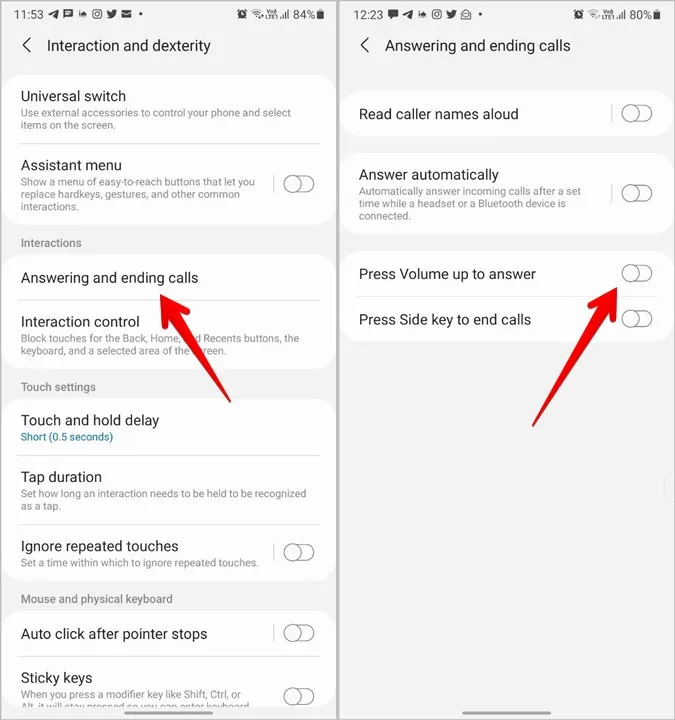
4.通話に自動的に応答
ジェスチャーやボタンを押す代わりに、電話がヘッドセットまたは Bluetooth デバイスに接続されている場合、設定時間後に自動的に通話に応答することができます。
この機能を有効にするには、設定 > アクセシビリティ > インタラクションと器用さ > 通話の応答と終了に進みます。 自動的に応答」のテキストをタップし、次の画面で有効にします。 デフォルトの時間は2秒ですが、通話に応答するまでのカスタム時間を設定することができます。
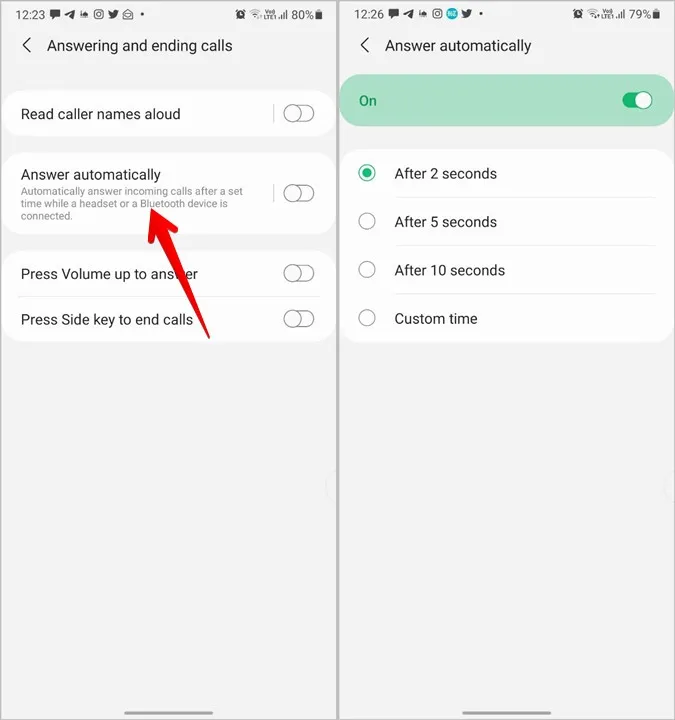
ヒント: 上記の2つの方法は、電話アプリの「設定」から「通話に応答して終了」セクションにアクセスすることもできます。
5.Bixbyの使用
お使いの携帯電話の画面が故障している場合や、声で電話に応答したい場合は、BixbyやGoogleアシスタントなどの音声アシスタントの助けを借りることができます。
Bixbyを使って電話に出たり拒否したりするには、通常の電話の着信時と同じようにサイドボタンを押してBixbyを起動します。 アシスタントが起動します。 電話に出る」または「着信拒否」と言ってください。
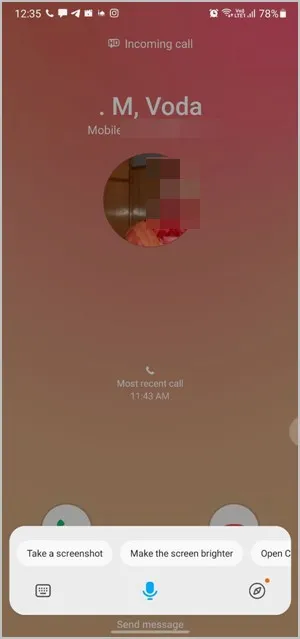
注意:電話が鳴っている間は、「Hey Bixby」コマンドを使用できません。 サイドボタンを押すことが、Bixbyを起動する唯一の方法です。
6.Googleアシスタントの使用
同様に、Googleアシスタントを使用して、Samsung Galaxy携帯電話で電話に応答したり、着信を拒否したりすることができます。 そのためには、電話が鳴っているときにまずGoogleアシスタントを起動する必要があります。 そのためには、画面の右下または左端から中央に向かってスワイプするか、「Okay Google」コマンドを使用します。 起動したら、「電話に出る」または「着信拒否」と言います。
ヒント:どの画面からでも「OK Google」コマンドを使うには、Googleアシスタントの「設定 >音声一致」に進みます。 Hey Googleトグルを有効にします。
7.ロック中の電話に出る
一般的に、スワイプジェスチャーを使用してSamsung Galaxy携帯電話がロックされているときに通話に応答することができるはずです。 しかし、ロック中に電話に出られない、または着信画面が表示されない場合は、Do not disturbモードが有効になっており、その設定が着信を妨害している可能性があります。
これを解決するには、「設定 >通知 >邪魔しない」を開きます。 通知を隠す」をタップします。 画面がオフの場合」のセクションで、「全画面通知を隠す」をオフにします。
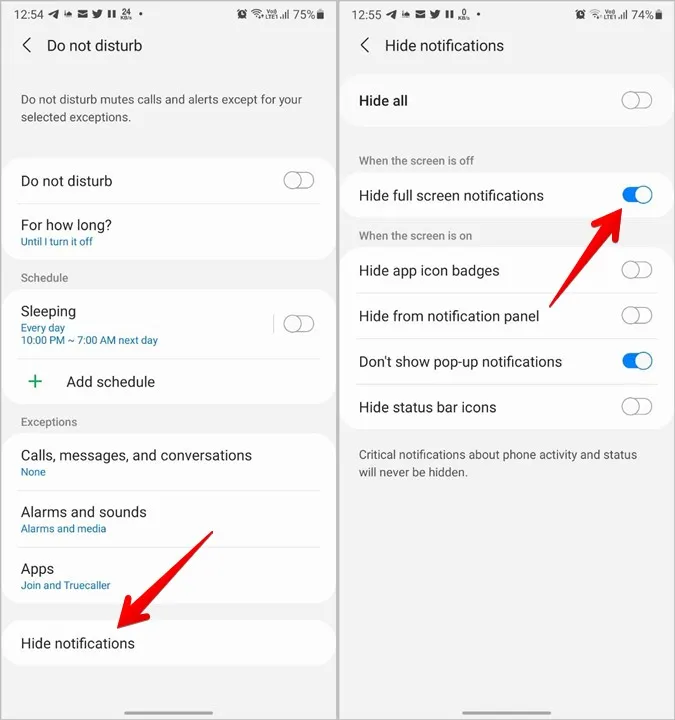
うまくいけば、これで電話に出ることができるはずです。 しかし、この設定をオフにしても解決しない場合は、インストールされているアプリを調べ、着信を妨害している可能性のあるサードパーティの通話アプリやダイヤラーアプリがないか探してください。
8.通話中に着信に応答
通話中に着信があると、通常の着信画面が表示されます。 応答ボタンから上にスワイプして、着信に応答します。
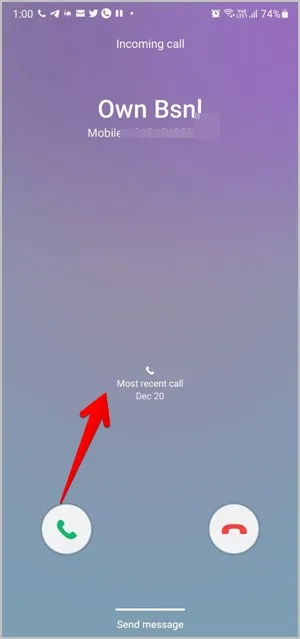
よくある質問(FAQ)
1.Samsungギャラクシー携帯電話で通話に戻る方法
通話に応答した後、携帯電話で他のアプリを開くと、通話画面が非表示になります。 通話に戻るには、ステータスバーを押します。ステータスバーが緑色に変わり、アクティブな通話が続いていることを示します。 または、電話アプリをもう一度開きます。
2.電話に出るとロックが解除されますか?
いいえ。 通話に応答しても、電話のロックは自動的に解除されません。 他のアプリを開こうとする場合は、電話のロックを解除する必要があります。
Samsung Galaxy携帯電話の通話のカスタマイズ
他のカスタマイズと同様に、Samsung Galaxy携帯電話の発信者画面を変更できます。 また、発信時のバイブレーションを有効にすることもできます。 また、友達にいたずらするのが好きなら、最高の偽の着信アプリをチェックしてみてください。
